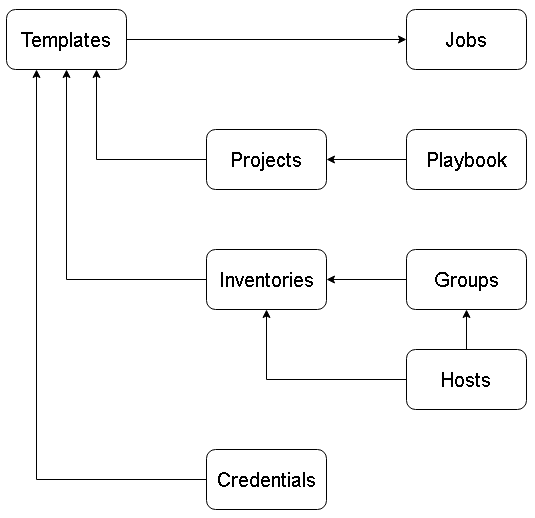Vault
파일, 일부 텍스트를 암호화
- 파일 수준
- 플레이북 전체
- 변수 파일
- include/import 작업 파일 - 텍스트 수준
- 변수 값
Vault Password: AES
- 단일 패스워드
- --ask-vault-pass
- --vault-password-file - 멀티 패스워드
- --vault-id
ansible-vault 명령
ansible-vault <SUB-COMMAND> <FILE>- create: 암호화될 빈 파일 생성
- decrypt: 암호화된 파일 복호화
- edit: 암호화된 파일 수정(vi)
- view: 암호화된 파일 확인
- encrypt: 평문 파일 암호화
- rekey: Vault 패스워드 변경
- encrypt_string: 텍스트 암호화
ansible-vault encrypt_stringhello world[ctrl-d][ctrl-d]hello world[enter]
[ctrl-d]명령의 옵션
--ask-vault-password: 기본 옵션(Vault 패스워드 물음)
--vault-password-file: Vault 패스워드 파일 지정
안전하고 편하게 vault 패스워드를 사용하는 방법
.vaultpass
P@ssw0rdchmod 600 .vaultpassansible.cfg
[defaults]
vault_password_file = ./.vaultpass암호화된 플레이북 실행
ansible-playbook <Playbook> --ask-vault-passansible-playbook <Playbook> --vault-password-file <Vault_Password_File>멀티 패스워드
--vault-id 옵션 사용
--vault-id ID@source
source
- prompt: 패스워드를 대화식의 프롬프트
- --vault-id user1@prompt - file: 파일에서 패스워드를 참조
- --vault-id user2@.vaultpass - script: 패스워드를 참조할 수 있는 스크립트
- 예: 패스워드는 MySQL 저장, python 코드로 DB에서 패스워드를 가져올 수 있는
- --vault-id user3@getpass.py
prompt
test.yaml
- hosts: 192.168.100.11
vars_files:
- var1.yaml
- var2.yaml
tasks:
- debug:
msg: "{{ message1 }} {{ message2 }}"echo "message1: hello" > var1.yaml
echo "message2: world" > var2.yamlansible-vault encrypt var1.yaml --vault-id user1@prompt
ansible-vault encrypt var2.yaml --vault-id user2@promptansible-playbook test.yaml --vault-id user1@prompt --vault-id user2@promptvault file
echo "message1: hello" > var1.yaml
echo "message2: world" > var2.yaml
echo "P@ssw0rd1" > user1pass
echo "P@ssw0rd2" > user2pass
chmod 600 user1pass
chmod 600 user2pass
ansible-vault encrypt var1.yaml --vault-id user1@user1pass
ansible-vault encrypt var2.yaml --vault-id user1@user2pass
ansible-playbook test.yaml --vault-id user1@user1pass --vault-id user1@user2pass안전하고 편하게 vault 멀티 패스워드를 사용하는 방법
ansible.cfg
[defaults]
vault_identity_list = user1@user1pass, user2@user2pass복호화
ansible-vault view var2.yaml
ansible-playbook test.yaml암호화
ansible-vault create var3.yaml --encrypt-vault-id user1
absible-vault encrypt var3.yaml --encrypt-vault-id user1AWX
Ansible 위에 구축된 웹 기반의 인터페이스
목적: 실행 / 모니터링
AWX: RedHat Ansible Tower 제품의 Upstream
CentOS --up--> RHEL --up--> Fedora
RHEL --> CentOS Stream --> Fedora
Ansible Tower --> AWX
Ubuntu --> Debian
AnsibleWorks -> AWX
AWX 설치
Docker 설치
sudo yum install -y yum-utilssudo yum-config-manager \
--add-repo \
https://download.docker.com/linux/centos/docker-ce.reposudo yum install -y docker-ce docker-ce-cli containerd.iosudo systemctl enable --now dockerdocker --versionDocker-Compose 설치
sudo yum install -y python3 python3-pipsudo pip3 install -U -I pip wheel setuptools
sudo pip3 install docker-composedocker-compose --versionAWX 설치
sudo yum -y install gitcd ~
git clone --branch 17.1.0 --single-branch https://github.com/ansible/awx.gitcd ~/awx/installer~/awx/installer/inventory
108 admin_password=password
141 project_data_dir=/var/lib/awx/projectssudo yum -y install libselinux-python3sudo ln -s /usr/local/bin/docker-compose /usr/bin/docker-composeansible-playbook -i inventory install.yml -bsudo docker psCONTAINER ID IMAGE COMMAND CREATED STATUS PORTS NAMES
1ea4d852e694 ansible/awx:17.1.0 "/usr/bin/tini -- /u…" 11 minutes ago Up 11 minutes 8052/tcp awx_task
9c527c75a323 ansible/awx:17.1.0 "/usr/bin/tini -- /b…" 20 minutes ago Up 11 minutes 0.0.0.0:80->8052/tcp, :::80->8052/tcp awx_web
f6775cad37ab redis "docker-entrypoint.s…" 20 minutes ago Up 11 minutes 6379/tcp awx_redis
16d33e864106 postgres:12 "docker-entrypoint.s…" 20 minutes ago Up 11 minutes 5432/tcp awx_postgresCreate Preload data 작업에서 오류 발생시 확인
sudo docker exec awx_task bash -c "/usr/bin/awx-manage create_preload_data"An organization is already in the system, exiting.
(changed: False)웹브라우저
http://192.168.100.10AWX 리소스 생성
- Projects: 플레이북을 가지는 리소스
- /var/lib/awx/projects - Inventories: 관리 노드/인벤토리 그룹을 가지는 리소스
- Credentials: SSH, Sudo, Vault 등 자격증명 정보를 가지는 리소스
- Templates: 프로젝트, 인벤토리, 자격증명을 가지는 리소스
플레이북 준비
sudo mkdir /var/lib/awx/projects/test-awx
sudo vi /var/lib/awx/projects/test-awx/debug.yaml- hosts: all
tasks:
- debug:
msg: Hello AWX World[test-awx-group]
192.168.100.11프로젝트 생성
Resouces -> Projects -> Add
- Name: test-awx-project
- Source Control Credentials Type: manual
- Playbook Directory: test-awx
Save
인벤토리 생성
Resources -> Inventories -> Add -> Add Inventory
-
Create new inventory
- Name: test-awx-inventory
-Save -
Details -> Groups 탭 -> Add
- Name: test-awx-group
- 'Save' -
Group details -> Hosts 탭 -> Add -> Add new host
- Name: 192.168.100.11
-Save
자격증명 생성
Resources -> Credentials -> Add
- Name: test-awx-credentials
- Credential Type: Machine
- Username: vagrant
- SSH Private Key
- controller 시스템의 vagrant 사용자의 홈디렉토리에서 ~/.ssh/id_rsa 파일 내용 복사 - Privilege Escalation Method: sudo
- Privilege Escalation Username: root
Save
템플릿 생성
Resources -> Templates -> Add -> Add job template
- Name: test-awx-template
- Inventory: test-awx-inventory
- Project: test-awx-project
- Playbook: debug.yaml
- Credentials: test-awx-credentials
Save
작업 실행
Resources -> Templates -> test-awx-template -> 로켓 버튼